نگارنوین : ارائه دهنده سرورهای مجازی و اختصاصی و کولوکیشن از ۳۵ لوکیشن مختلف دنیا و ۵۰ دیتاسنتر
شعار همیشگی: حفظ مشتریان فعلی ، دعوت از مشتریان قبلی ، جذب مشتریان آتی
با شما هستیم با آموزش ساخت یوزر در ویندوز سرور در خدمت شما خواهیم بود تا انتهای این مطلب ما را همراهی کنید. و یا با محیط آن آشنا گردید به مطالعه این مطللب بپردازید.
شرکت نگارنوین با همت بهترین کارشناس های قوی به شما کاربران و مشتریهای عزیز خدمت رسانی میکند تا هرچه آسان تر و بهتر به درخواست های خود برسید.
نگارنوین : ارائه دهنده سرورهای مجازی و اختصاصی و کولوکیشن از ۳۵ لوکیشن مختلف دنیا و ۵۰ دیتاسنتر
ایجاد حق دسترسی به منابع، کنترل کاربران و … از دلایلی است که یوزر های مختلفی در سیستم عامل ویندوز ایجاد می شود.
مایکروسافت به صورت پیش فرض گروه هایی را با دسترسی های متفاوت ایجاد کرده است و می توان در صورت نیاز از آن ها استفاده کرده و یا گروه مورد نظر خود را بسازید.
پس از ساخت یک یوزر شما باید برای اجازه دسترسی به قسمت های مختلف ویندوز، آن یوزر را عضو یک گروه کرده تا محدوده فعالیت آن مشخص شود.
توجه : مراحل آموزش اضافه کردن یوزر در تمامی ویندوز ها یکسان و قابل انجام است.
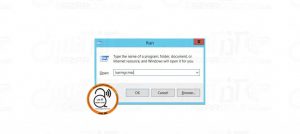
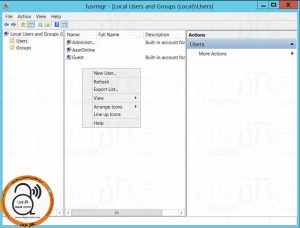
در این قسمت ۴ گزینه در پایان صفحه مشاهده می کنید که در ادامه توضیح داده ایم.
user must change password at next logon : یوزر پس از اولین ورود باید پسورد خود را تغییر دهد.
User cannot change password : یوزر نمی تواند پسورد خود را تعویض کند.
Password never expires : پسورد منقضی نشود.
Account is disabled : یوزر غیر فعال باشد.
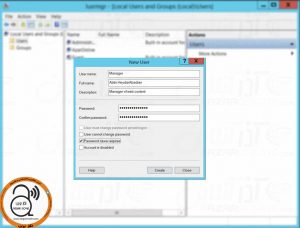
سه سوت
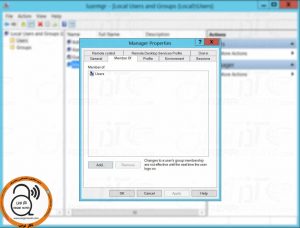
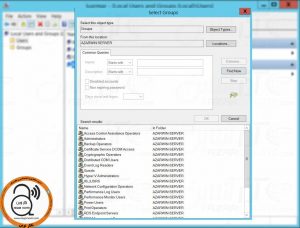
گروه مورد نظر را انتخاب کرده و OK کنید.
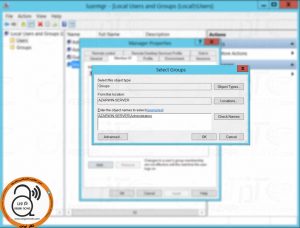
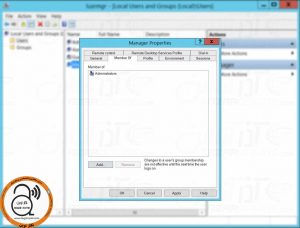
پس از پایان مراحل، شما موفق به ساخت یک نام کاربری با دسترسی مورد نظر شده اید.
در این مرحله شما یوزر مورد نظر خود را ساخته و عضو گروهی کرده اید.
از این به بعد این یوزر با دسترسی های تعریف شده خود می تواند بر روی ویندوز شما کار کند.
در ادامه به اختصار برخی گروه های پر کاربرد را توضیح خواهیم داد.
Administrators : گروه مدیران سیستم است.اجازه تغییرات و دسترسی به تمام سیستم عامل را دارد.
Backup Operators : گروهی که دسترسی به بیشتر منابع سیستم عامل را جهت گرفتن بک آپ دارد.
Guests : گروه مهمان، گروهی است که دسترسی به منابع سیستم را نداشته و فقط به طور سطحی می تواند از امکانات ویندوز بهره ببرد.
Power users : اعضای این گروه توانایی نصب برخی نرم افزار ها را دارا بوده و می توانند تغییرات سطحی را در ویندوز اعمال کنند.
Print Operators: گروه اپراتور پرینتر، می تواند تنظیمات مربوط به پرنیتر، اضافه کردن و تغییر در پرینتر های نصب شده به این سیستم را انجام دهند.
Users: دسترسی به محیط ویندوز را دارد و نمی تواند هیچ تغییری در ویندوز و تنظیمات ایجاد کند.
حال شما نسبت به نیاز خود می توانید یوزر مورد نظر را عضو یکی از گروه های موجود کنید تا دسترسی به منابع سیستم عامل ویندوز محدود گردد.
شعار همیشگی: حفظ مشتریان فعلی ، دعوت از مشتریان قبلی ، جذب مشتریان آتی